Thật khó chịu khi người khác dùng nhờ máy bạn và chẳng may ngó thấy những trang bạn đã xem trong History.
Nếu bạn chưa biết thì Google Chrome cũng hỗ trợ tính năng duyệt web theo từng hồ sơ người dùng khác nhau. Do đó, bạn sẽ không phải nhầm lẫn các nội dung bookmarks, lịch sử duyệt web, các tiện ích mở rộng đã cài đặt và nhiều thứ khác mà người dùng trước đó đã lưu lại.
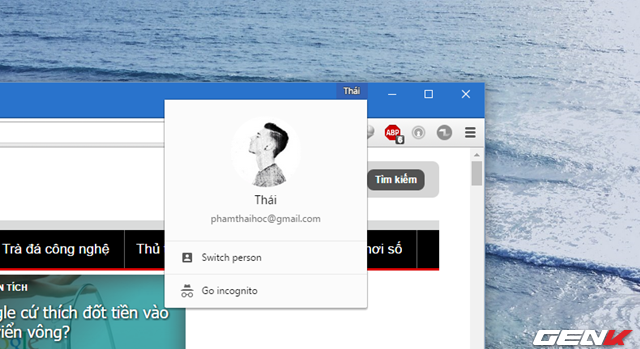
Do đó, nếu bạn khai thác tốt tính năng này, bạn có thể cấu hình các hồ sơ sử dụng Chrome cho mục đích công việc và giải trí một cách “không liên quan” nhau. Hoặc có thể cho phép nhiều người dùng có thể thoải mái sử dụng trình duyệt mà không sợ ảnh hưởng đến các nội dung mà bạn đã lưu trước đó. Nếu bạn quan tâm, sau đây là hướng dẫn thực hiện.
Khởi tạo hồ sơ người dùng
Trình duyệt Google Chrome hỗ trợ người dùng có thể khởi tạo, chỉnh sửa và xóa các hồ sơ người dùng một cách khá dễ dàng, và tính năng này được gọi tắt là “Profiles People”. Để bắt đầu khởi tạo, bạn hãy truy cập vào trang Settings.
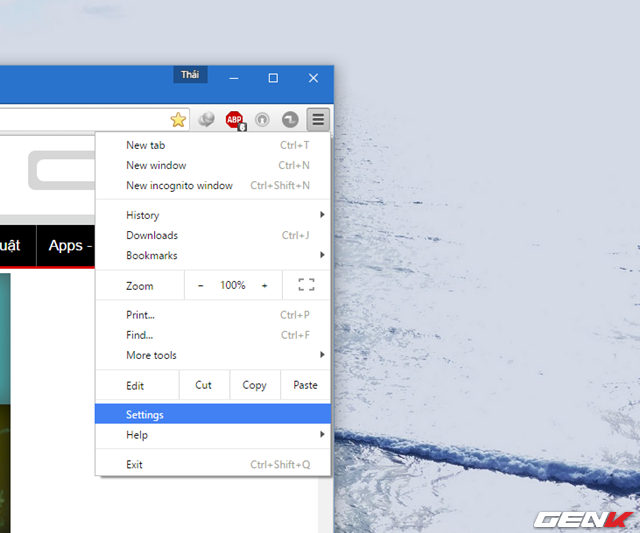
Trang cấu hình cài đặt của Chrome được mở ra, bạn hãy tìm đến nhóm tùy chỉnh People và nhấn "Add person…".
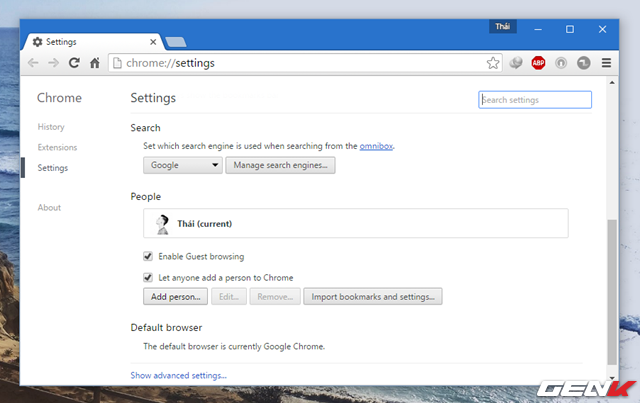
Hộp thoại tùy chọn Add person xuất hiện, bạn hãy tiến hành chọn biểu tượng đại diện và nhập tên của hồ sơ người dùng mới vào. Sau đó nhấn Add.

Sau khi khởi tạo thành công, một cửa sổ trình duyệt mới và biểu tượng của Chrome kèm tên, biểu tượng mà bạn đã chọn xuất hiện trên màn hình desktop.
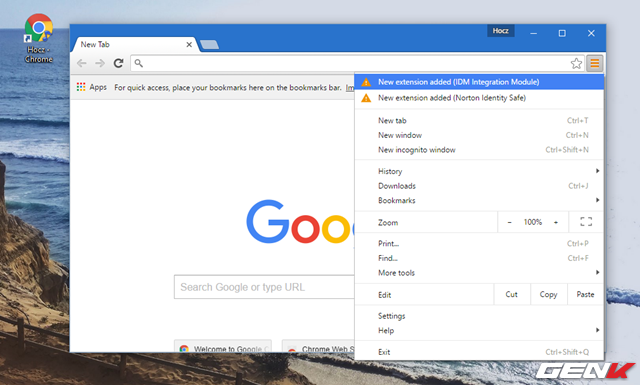
Thế là xong phần khởi tạo hồ sơ người dùng trên Google Chrome.
Khai thác
Sau khi đã khởi tạo xong, từ cửa sổ Chrome ban đầu, bạn có thể nhanh chóng chuyển sang hồ sơ người dùng mới tạo hoặc các hồ sơ khác bằng cách nhấn vào tùy chọn tên ở góc trên bên phải trình duyệt và chọn lệnh Switch person.

Cửa sổ lựa chọn hồ sơ xuất hiện, bạn chỉ việc nhấn vào hồ sơ cần chuyển đổi là được. Cũng tại đây, bạn có thêm 2 tùy chọn là khởi tạo thêm hồ sơ người dùng mới và duyệt web với chế độ Khách (Guest).

Khi chuyển qua hồ sơ người dùng mới, bạn có thể tự mình thay đổi biểu tượng và tên của hồ sơ hoặc import bookmark và cài đặt từ các trình duyệt khác trên máy để sử dụng.

Còn một cách nhanh hơn để chuyển đổi qua hồ sơ duyệt web khác là khi bạn nhấn phải chuột vào một liên kết web nào đó, tùy chọn “Open link as [tên_hồ_sơ]” sẽ xuất hiện cho phép bạn mở liên kết này bằng hồ sơ người dùng khác trên Chrome.
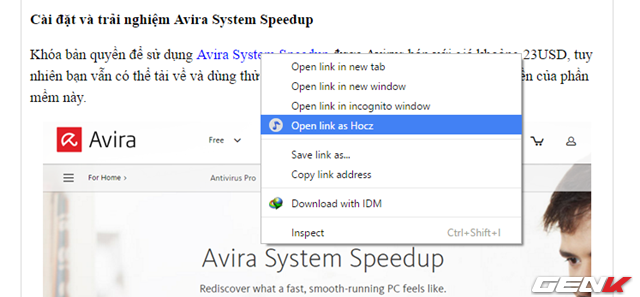
Mỗi hồ sơ người dùng đều dùng chung các dữ liệu với nhau?
Câu trả lời là không. Mỗi hồ sơ người dùng được tạo và sử dụng trên Google Chrome đều được lưu trữ trong một thư mục riêng tại đường dẫn sau, và hồ sơ người dùng ban đầu sẽ được lưu dưới cái tên mặc định là “Default”, còn các hồ sơ người dùng được tạo sẽ lần lượt được lấy tên là “Profile 1”, “Profile 2”,…
C:\Users\[ten_tài_khoản_windows]\AppData\Local\Google\Chrome\User Data
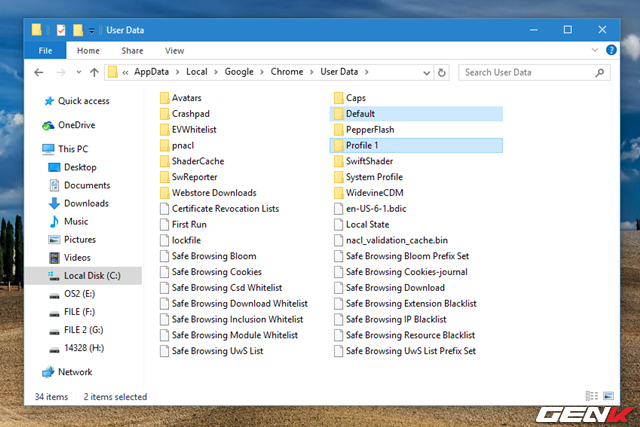
Các thư mục này sẽ chứa các dữ liệu về các cài đăt extensions, mật khẩu, lịch sử duyệt web,…của từng hồ sơ nên không có chuyện các hồ sơ này dùng chung các dữ liệu này với nhau.
NỔI BẬT TRANG CHỦ
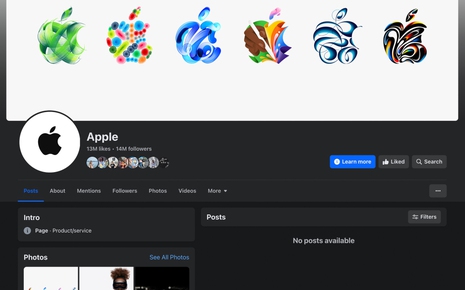
Kênh Facebook của Apple chẳng có 1 post nào, ấy vậy mà lại vừa cập nhật ảnh bìa hé lộ các điểm mới trên iPad?
Bên cạnh hình vẽ cây bút Apple Pencil ám chỉ sẽ có iPad mới cho sự kiện này, nhà Táo còn lặng lẽ "khuyến mãi" thêm 5 bức vẽ khác để fan hâm mộ đồn đoán thêm.
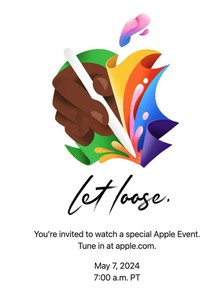
Chính thức: Apple ấn định ngày ra mắt iPad thế hệ mới
